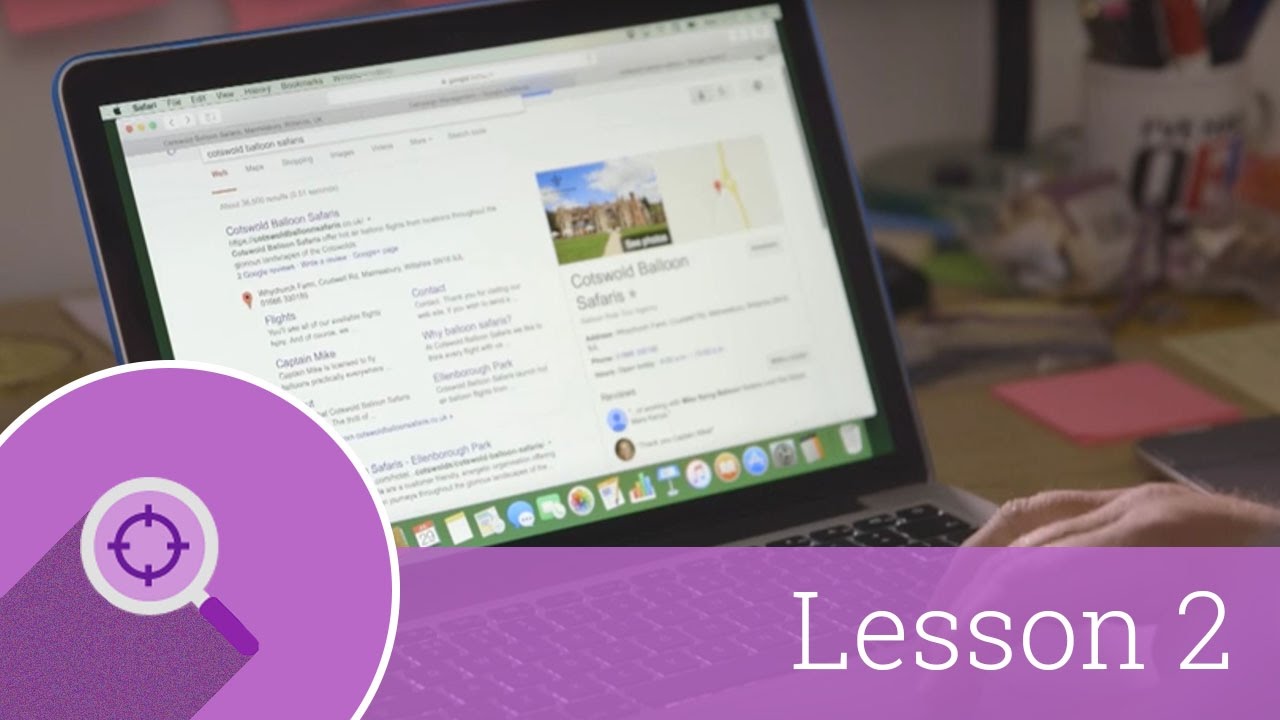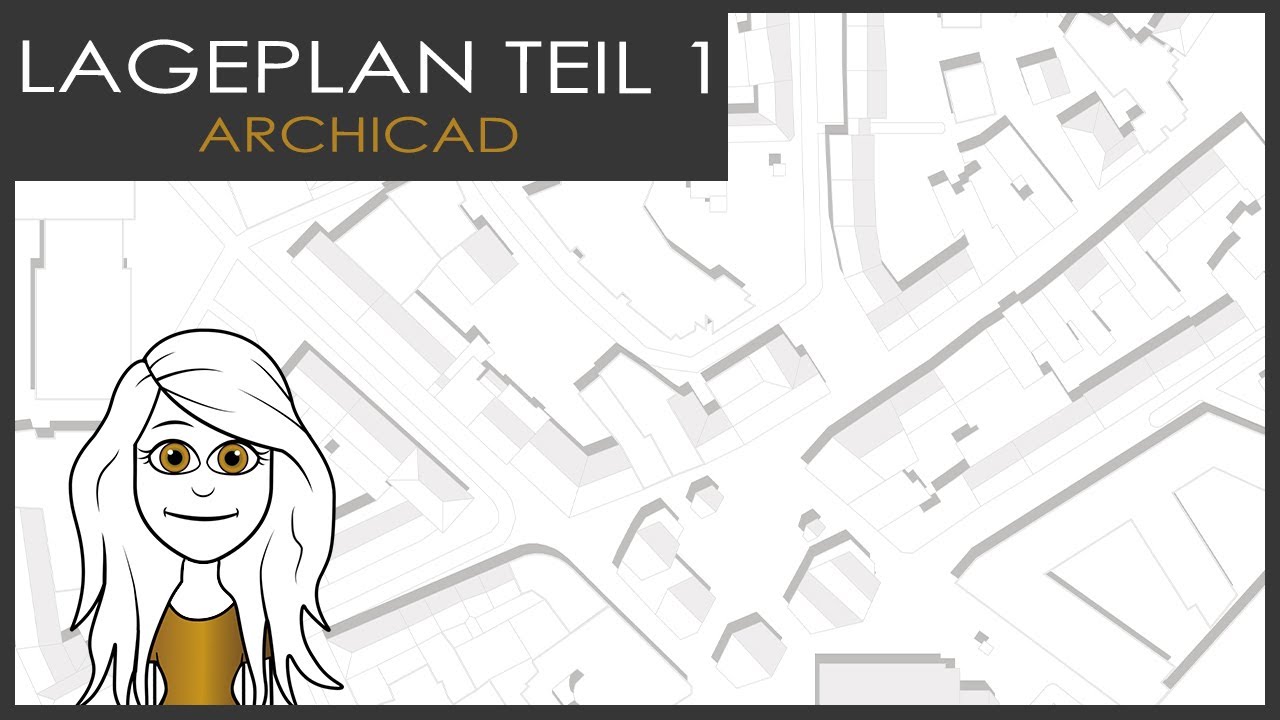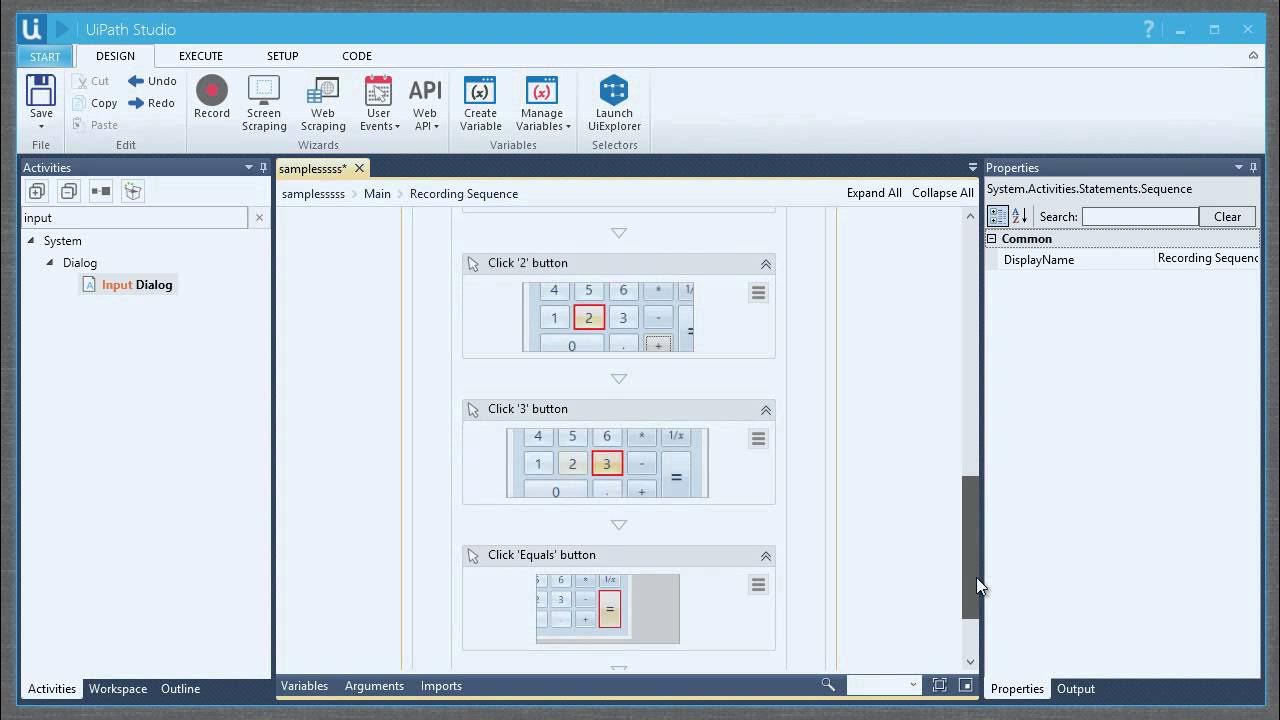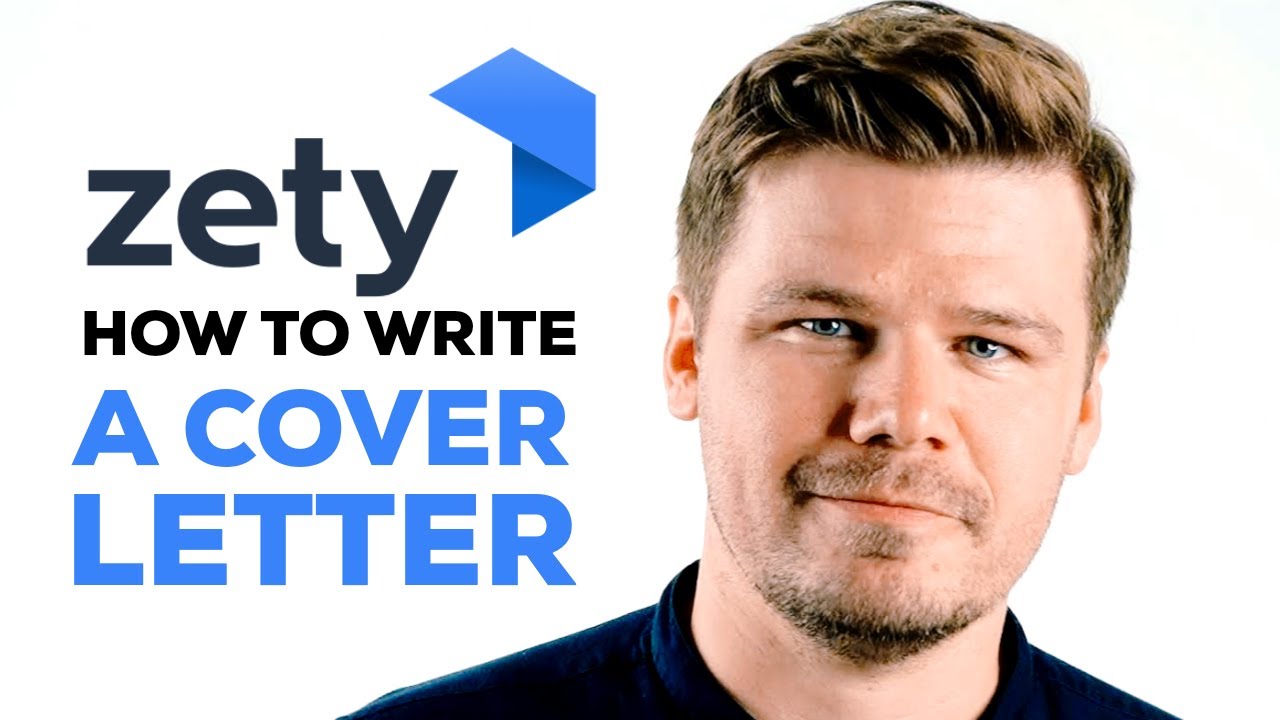How To Open Support Ticket On Facebook (2025)
Summary
TLDRIn diesem Video erfahren Sie Schritt für Schritt, wie Sie ein Support-Ticket auf Facebook öffnen können. Zuerst müssen Sie die Facebook-App öffnen und auf das Menü-Symbol klicken, um zum Bereich „Hilfe und Unterstützung“ zu gelangen. Dort wählen Sie „Problem melden“, um eine detaillierte Beschreibung Ihres Problems zu erstellen, z. B. wenn ein Feature wie Reels nicht funktioniert. Nach dem Absenden Ihres Tickets müssen Sie 24 bis 48 Stunden warten, bis Facebook Support das Problem bearbeitet. Beachten Sie, dass Facebook Ihnen möglicherweise nicht direkt antwortet, aber das Problem hoffentlich behoben wird.
Takeaways
- 😀 Öffnen der Facebook-App und Navigieren zur Menüoption.
- 😀 Klick auf die drei Linien in der unteren rechten Ecke (oder oberen rechten Ecke, je nach Gerät).
- 😀 Scrolle nach unten und wähle 'Hilfe und Support'.
- 😀 Klicke auf 'Problem melden' und dann erneut auf 'Problem melden'.
- 😀 Wähle 'Bericht einfügen' aus, um ein Problem zu beschreiben.
- 😀 Beispiel für eine Problemmeldung: 'Mein Reel funktioniert nicht, bitte beheben'.
- 😀 Vergiss nicht, auf 'Senden' oben rechts zu klicken, um die Anfrage abzuschicken.
- 😀 Warte 24 bis 48 Stunden, bis der Facebook-Support reagiert oder das Problem behebt.
- 😀 Es gibt keine direkte Antwort, aber der Support sollte das Problem hoffentlich lösen.
- 😀 Kommentiere mit Fragen, um Unterstützung zu erhalten, falls nötig.
- 😀 Der Prozess ermöglicht es, ein Support-Ticket für technische Probleme mit Facebook zu erstellen.
Q & A
Wie öffne ich ein Support-Ticket auf Facebook?
-Um ein Support-Ticket auf Facebook zu öffnen, gehen Sie in die Facebook-App, klicken Sie auf das Menü in der unteren rechten Ecke (oder oben rechts, je nach Gerät), scrollen Sie zu 'Hilfe und Support', wählen Sie 'Problem melden' und folgen Sie den Anweisungen, um das Ticket einzureichen.
Was passiert, nachdem ich ein Problem auf Facebook gemeldet habe?
-Nachdem Sie ein Problem gemeldet haben, müssen Sie 24 bis 48 Stunden warten, bis der Facebook-Support das Ticket bearbeitet. Es ist möglich, dass Sie keine Antwort erhalten, aber das Problem wird hoffentlich behoben.
Wo finde ich das Menü in der Facebook-App?
-Das Menü finden Sie in der unteren rechten Ecke der App. Auf einigen Geräten kann es auch in der oberen rechten Ecke angezeigt werden.
Was sollte ich tun, wenn ich auf 'Problem melden' klicke?
-Nachdem Sie auf 'Problem melden' geklickt haben, wählen Sie die Option 'Bericht einschließen'. Hier können Sie das Problem, das Sie haben, detailliert beschreiben.
Wie lange dauert es, bis der Facebook-Support auf mein Ticket reagiert?
-Die Antwortzeit des Facebook-Supports beträgt in der Regel zwischen 24 und 48 Stunden.
Was soll ich schreiben, wenn ich ein Problem mit meinen Reels habe?
-Wenn Sie ein Problem mit den Reels haben, können Sie beispielsweise 'Mein Reel funktioniert nicht' als Beschreibung angeben.
Kann ich ein Support-Ticket für jedes Problem auf Facebook öffnen?
-Ja, Sie können ein Support-Ticket für verschiedene Probleme auf Facebook öffnen, indem Sie das entsprechende Problem auswählen und beschreiben, was nicht funktioniert.
Wie sende ich mein Support-Ticket ab?
-Nachdem Sie Ihr Problem beschrieben haben, vergessen Sie nicht, oben rechts auf 'Senden' zu klicken, um das Support-Ticket abzuschicken.
Erhalte ich eine Antwort vom Facebook-Support?
-Facebook antwortet normalerweise nicht direkt auf Support-Tickets. Stattdessen wird das Problem hoffentlich im Hintergrund behoben.
Gibt es eine garantierte Lösung, wenn ich ein Support-Ticket einreiche?
-Es gibt keine Garantie für eine sofortige Lösung, aber der Facebook-Support wird das Problem bearbeiten und hoffentlich beheben.
Outlines

Dieser Bereich ist nur für Premium-Benutzer verfügbar. Bitte führen Sie ein Upgrade durch, um auf diesen Abschnitt zuzugreifen.
Upgrade durchführenMindmap

Dieser Bereich ist nur für Premium-Benutzer verfügbar. Bitte führen Sie ein Upgrade durch, um auf diesen Abschnitt zuzugreifen.
Upgrade durchführenKeywords

Dieser Bereich ist nur für Premium-Benutzer verfügbar. Bitte führen Sie ein Upgrade durch, um auf diesen Abschnitt zuzugreifen.
Upgrade durchführenHighlights

Dieser Bereich ist nur für Premium-Benutzer verfügbar. Bitte führen Sie ein Upgrade durch, um auf diesen Abschnitt zuzugreifen.
Upgrade durchführenTranscripts

Dieser Bereich ist nur für Premium-Benutzer verfügbar. Bitte führen Sie ein Upgrade durch, um auf diesen Abschnitt zuzugreifen.
Upgrade durchführenWeitere ähnliche Videos ansehen
5.0 / 5 (0 votes)